Esté al mando de su panel de WordPress
Publicado: 2021-10-08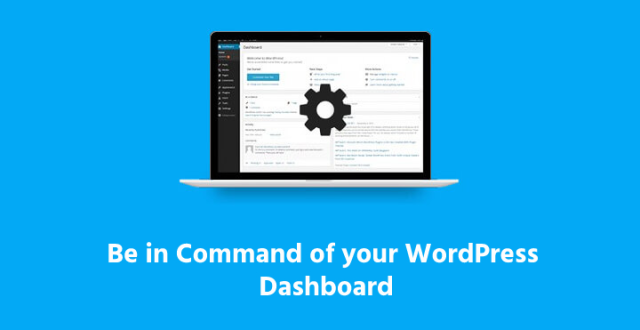
Como nuevo administrador del sitio de WordPress, usted tiene el control. Solo las personas con un inicio de sesión pueden acceder al Panel, que es el centro de comando de su sitio web.
El primer paso para obtener acceso al Tablero, o Administrador de WP, es navegar a /wp-admin agregando esa frase exacta al final de su URL, por ejemplo, websitename.com/wp-admin.
Ingrese su nombre de usuario y contraseña, y el Tablero será la primera pantalla que verá. Se compone de una colección de widgets: miniprogramas que lo ayudan a ejecutar su sitio de WordPress. Comencemos a maximizar sus capacidades.
Si está un poco atascado al comenzar con su sitio, consulte las opciones de una empresa de alojamiento web, como IONOS , que a menudo ofrecerá plantillas sugeridas y complementos útiles.
¿Problemas para iniciar sesión?
Si sigue recibiendo mensajes de error cuando intenta iniciar sesión en su sitio, es hora de solucionar el problema. Es posible que haya habido demasiados inicios de sesión fallidos en su panel de control, debe habilitar las cookies, su nombre de usuario o contraseña son incorrectos (¡nos ocurre lo mejor de nosotros!), o su firewall podría estar bloqueando WordPress.
SUGERENCIA: si está trabajando en un dispositivo privado, por ejemplo, su PC, puede activar la opción "recordar" para guardar su información de inicio de sesión.
Navegación por el panel
Hay tres partes principales en el tablero. El contenido de la izquierda incluye las principales opciones administrativas o el menú de navegación predeterminado. La barra de herramientas superior ofrece opciones como vista previa, actualización y cierre de sesión.
Y la sección central proporciona un espacio más grande para expandir y administrar el contenido y la configuración que ha seleccionado a la izquierda.
Cuando inicie sesión por primera vez, verá varios widgets predeterminados destacados: De un vistazo, Actividad, Borrador rápido y Eventos y noticias de WordPress.
De un vistazo: como su nombre lo indica, este es un resumen rápido de publicaciones, páginas y comentarios en su sitio. Haga clic en los enlaces para administrar cada una de estas áreas por separado. De un vistazo también indica qué versión de WordPress está ejecutando y su tema actual.
Actividad: muestra las próximas publicaciones programadas, las publicaciones publicadas recientemente y los comentarios más nuevos listos para moderación. Al pasar el cursor sobre cada comentario, se activará un menú de opciones: aprobar, editar, responder, marcar como spam o eliminar.
Borrador rápido: ¡Nunca olvides las ideas para tu blog! En su lugar, use Borrador rápido para generar un borrador de publicación (títulos, medios, contenido de publicación, etiquetas) y luego guarde sus borradores para que pueda regresar y terminarlos. ¡O haga clic en el botón publicar si está listo para compartir!
Eventos y noticias de WordPress: las noticias más recientes relacionadas con WordPress en un solo lugar. Además de los anuncios de versión y los avisos de seguridad, este widget también lo alertará sobre las noticias sobre la comunidad general de WordPress.
Cavar más profundo
En el lado izquierdo de la pantalla, verá el menú principal. En la parte superior, verá un enlace al Panel de control. Este contiene dos submenús: Inicio y Actualizaciones.
Hacer clic en Inicio siempre lo llevará de regreso al panel principal de WordPress. La sección Actualizaciones le notificará sobre cualquier nueva actualización de software lanzada para WordPress Core, Themes o Plugins.
Debajo de eso, hay una lista más larga de elementos del menú: Publicaciones, Medios, Comentarios, Apariencia, Complementos, Usuarios, Herramientas y Configuración. Nuevamente, al hacer clic en cada uno de estos elementos, se expandirán a la sección principal del Tablero, brindándole opciones detalladas.
- Publicaciones: aquí es donde agregará contenido nuevo y administrará el contenido existente en su blog. Haga clic en Todas las publicaciones para ver todos los artículos en el Tablero. Agregar nuevo crea una nueva publicación de blog. Al seleccionar Categorías o Etiquetas, verá las categorías que ha creado para ordenar sus publicaciones o administrar sus etiquetas actuales (palabras clave específicas).
- Medios: similar a las publicaciones, el elemento del menú Medios le permite administrar imágenes, videos y archivos de audio. La sección Biblioteca es donde viven sus medios actuales. Aquí puede obtener una vista previa, editar y eliminar archivos. Agregar nuevo le permite agregar un nuevo archivo de medios a su colección de la Biblioteca, aunque también puede optar por agregar nuevos medios dentro de las secciones del editor de publicaciones y páginas.
- Comentarios: una vez que haya comenzado a publicar, aliente a las personas a comentar en su blog proporcionando a los lectores llamadas a la acción, facilitando los comentarios y respondiendo a los comentarios. Realice un seguimiento de los nuevos comentarios e interactúe directamente con sus lectores. En este widget, también puede aprobar o rechazar comentarios que violen sus términos.
- Apariencia: este elemento del menú le permitirá ser su propio diseñador de sitios web, creando una apariencia personalizada apropiada para su marca con temas, widgets, menús y fondos.
- Complementos: los complementos son similares a las aplicaciones. Pueden mejorar el aspecto de su sitio web o proporcionarle datos valiosos sobre el rendimiento, el uso y la participación de su sitio web.
Los complementos pueden ayudarlo a crear un formulario básico, optimizar el SEO de sus publicaciones o incluso mostrar su impresionante actividad de Strava a su audiencia de atletas de resistencia. En esta pestaña, instale nuevos complementos o deshabilite, desinstale o cambie la configuración de los complementos existentes.

Consulte el Directorio de complementos de WordPress para ver qué hay disponible o cargue complementos premium desde un archivo zip separado. El Editor de complementos es para usuarios más avanzados y le permite cambiar directamente el código de cualquier complemento instalado.
- Usuarios: Más exactamente, esta es un área solo para usuarios registrados. En este momento, es posible que sea el único administrador de su sitio, pero a medida que crezca su marca, es posible que necesite moderadores o editores. Aquí puede crear, eliminar, modificar y asignar acceso a su equipo.
- Herramientas: ¿Migrar contenido de otra plataforma a su sitio de WordPress? Utilice la Importación también. La exportación hace lo contrario, comprimiendo su contenido de su sitio actual de WordPress si desea moverlo a otro lugar.
- Configuración: al hacer clic en Configuración se abren opciones para personalizar aún más todas las secciones de su sitio. Aquí, puede ajustar todo, desde la cantidad de publicaciones de blog que los lectores ven por página hasta las opciones de notificación por correo electrónico para su audiencia, junto con elementos más útiles, como tamaños de imagen predeterminados, zona horaria y formato de fecha.
- Collapse Menu: ¿Necesita más espacio para trabajar? Reduzca el menú aquí para una apariencia más compacta que solo muestra los íconos. Vuelva a hacer clic para ver el menú completo.
¿Hora de actualizar?
Hay dos lugares en el Tablero que indican si tiene actualizaciones de WordPress. Uno está en la barra de herramientas con un número y el otro está en el menú Panel.
Pase el cursor sobre el número de la barra de herramientas para ver una descripción que muestra cuántos complementos, temas o elementos principales de WordPress necesitan actualizarse. El número naranja en el menú de la izquierda indica si WordPress necesita actualizarse.
SUGERENCIA: siempre tenga un procedimiento de copia de seguridad y restauración antes de realizar cualquier actualización, en caso de que su sitio se bloquee. Consulte con su proveedor de alojamiento web para ver si un "sitio de prueba" es una opción que ofrecen. Un sitio de prueba es una copia exacta de su sitio que se puede usar para probar elementos sin el riesgo de bloquear su sitio en vivo.
Elegir la personalización
La parte pública de su sitio web recibe una tonelada de personalización (fotos, logotipos, marca, comercio electrónico) para alinearlo con la apariencia general deseada.
Pero, ¿sabía que el back-end de su sitio web también es personalizable? Puede ajustar su tablero para que tenga su color favorito, así como asegurarse de que la sección administrativa funcione de la manera más eficiente para sus necesidades.
Una vez que se sienta cómodo con los conceptos básicos, puede expandir su panel de WordPress agregando widgets personalizados. Comience a personalizar su tablero en el panel Opciones de pantalla, que le permite elegir qué widgets se muestran.
El panel de Bienvenida, ubicado en la parte superior del tablero, incluye una variedad de accesos directos a diferentes secciones y tareas. Esto puede ser útil cuando recién comienza con su sitio de WordPress; sin embargo, a medida que se convierte en un usuario más avanzado, la posición destacada de este panel puede impulsar una navegación más útil.
Si decide ocultar el panel de Bienvenida, la forma más rápida es hacer clic en el botón Descartar, que encontrará en la esquina superior derecha. También puede administrar este y sus otros widgets en la pestaña Opciones de pantalla.
Las opciones de pantalla muestran todos los widgets del Panel de control instalados con una casilla de verificación junto a cada uno. Marque la casilla para mostrar un widget específico o desmarque la casilla para ocultarlos. Haga clic en la pestaña Opciones de pantalla nuevamente para cerrar el panel.
Cada uno de los widgets de su Tablero también se puede reorganizar. Muévalos colocando el cursor sobre la barra de título. Cuando el cursor cambia a cuatro flechas, puede arrastrar el widget y soltarlo en su nuevo hogar.
Un mundo de oportunidades
Hay casi 64 millones de sitios web en línea que usan un CMS, como WordPress, que es el más popular con una participación de mercado del 43 por ciento. Y su sitio web está en buena compañía. Vogue, The Obama Foundation y Angry Birds usan WordPress para su presencia en línea.
A medida que se familiarice con el Tablero y todas sus opciones, podrá aumentar aún más su control sobre su marca, ajustándola para lograr sus objetivos: más seguidores, más ventas y más exposición.
